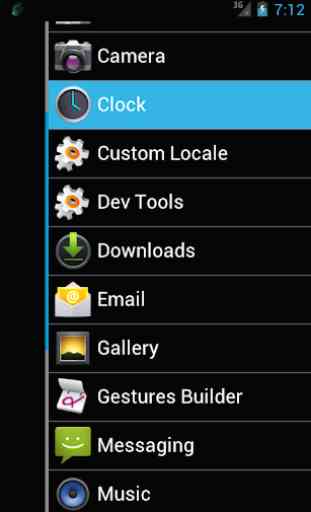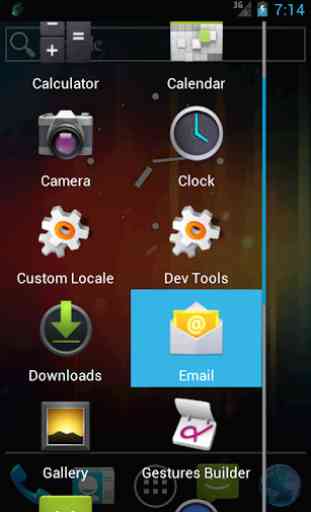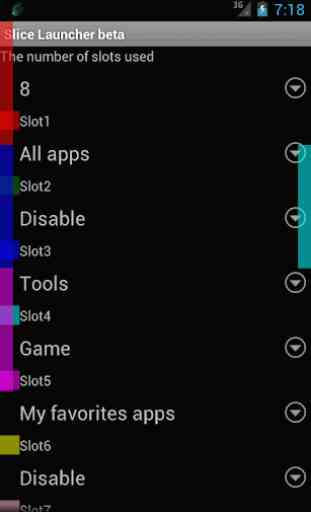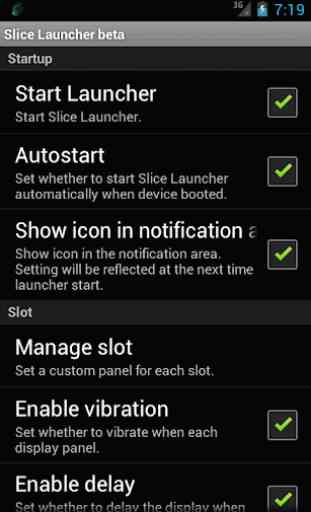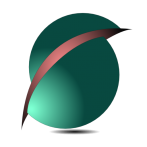Slice Launcher beta
Fetta Launcher è un application launcher essere operato facendo scorrere lo schermo.
Poiché l'applicazione del tipo overlay, è possibile visualizzare l'avvio in qualsiasi momento.
Come in passato, non è necessario per selezionare l'applicazione tutta la strada alla schermata iniziale.
[Gli appunti]
* Questa applicazione è la versione beta, le specifiche di funzionamento può essere modificato in modo significativo durante l'aggiornamento.
* Se l'applicazione in conflitto, utilizzare una sola applicazione, o cercare di modificare le impostazioni dello slot.
* In caso di problemi nel terminale per caso, provare a riavviare il terminale di questa fascia oraria.
[Caratteristiche]
* Altre applicazioni, anche se viene avviato, il programma di avvio possono essere visualizzati in qualsiasi momento.
* Inizia Launcher e avviare il funzionamento desiderata può essere eseguita da un one-touch azione.
* È possibile impostare launcher personalizzato agli slot.
* Tipo di lanciatore potrebbe aumentare in futuro.
[Lingue supportate]
* Inglese
* Giapponese
[Istruzioni per l'uso]
(1) In primo luogo, toccare "Gestione pannelli personalizzati" per aprire il pannello personalizzato gestire schermo.
(2) Premere "+" icona per selezionare un pannello che è alla base di pannelli personalizzati.
(3) Effettuare varie impostazioni nella schermata di modifica del pannello personalizzato.
(4) Sfiorare il "Start Launcher", tornare alla prima schermata.
(5) Premere il tasto "slot di Gestione" per aprire lo slot gestire schermo.
(6) Impostare il numero di slot utilizzati.
(La dimensione e la posizione degli slot verranno modificate automaticamente in base al numero di slot impostato.)
(7) Assegnare un pannello personalizzato per ogni slot.
(Lato sinistro dello schermo è uno slot dispari, lato destro dello schermo è ancora più slot.)
(8) toccando lo schermo come verso l'interno dal bordo dello slot in cui è stato impostato lo schermo, apparirà un lanciatore.
(9) Slider sarà visualizzato con il semplice tocco. Slider è mosso da strisciata.
(10) La voce di menu selezionato desiderato, e rilasciare il dito sopra l'elemento.
Poiché l'applicazione del tipo overlay, è possibile visualizzare l'avvio in qualsiasi momento.
Come in passato, non è necessario per selezionare l'applicazione tutta la strada alla schermata iniziale.
[Gli appunti]
* Questa applicazione è la versione beta, le specifiche di funzionamento può essere modificato in modo significativo durante l'aggiornamento.
* Se l'applicazione in conflitto, utilizzare una sola applicazione, o cercare di modificare le impostazioni dello slot.
* In caso di problemi nel terminale per caso, provare a riavviare il terminale di questa fascia oraria.
[Caratteristiche]
* Altre applicazioni, anche se viene avviato, il programma di avvio possono essere visualizzati in qualsiasi momento.
* Inizia Launcher e avviare il funzionamento desiderata può essere eseguita da un one-touch azione.
* È possibile impostare launcher personalizzato agli slot.
* Tipo di lanciatore potrebbe aumentare in futuro.
[Lingue supportate]
* Inglese
* Giapponese
[Istruzioni per l'uso]
(1) In primo luogo, toccare "Gestione pannelli personalizzati" per aprire il pannello personalizzato gestire schermo.
(2) Premere "+" icona per selezionare un pannello che è alla base di pannelli personalizzati.
(3) Effettuare varie impostazioni nella schermata di modifica del pannello personalizzato.
(4) Sfiorare il "Start Launcher", tornare alla prima schermata.
(5) Premere il tasto "slot di Gestione" per aprire lo slot gestire schermo.
(6) Impostare il numero di slot utilizzati.
(La dimensione e la posizione degli slot verranno modificate automaticamente in base al numero di slot impostato.)
(7) Assegnare un pannello personalizzato per ogni slot.
(Lato sinistro dello schermo è uno slot dispari, lato destro dello schermo è ancora più slot.)
(8) toccando lo schermo come verso l'interno dal bordo dello slot in cui è stato impostato lo schermo, apparirà un lanciatore.
(9) Slider sarà visualizzato con il semplice tocco. Slider è mosso da strisciata.
(10) La voce di menu selezionato desiderato, e rilasciare il dito sopra l'elemento.
Categoria : Strumenti

Ricerche associate